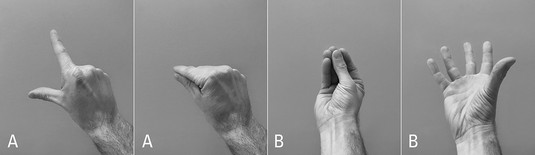Kad plānojat izstrādāt savu paplašinātās realitātes lietotni, jums būs jāapsver, kā lietotājs mijiedarbosies ar objektiem. Lielākā daļa virtuālās realitātes (VR) mijiedarbības notiek, izmantojot kustību kontrolieri, taču lielākā daļa uz austiņām balstīto paplašinātās realitātes (AR) ierīču mijiedarbībai izmanto skatiena un rokas izsekošanas kombināciju. Bieži vien AR austiņās tiek izmantota uz skatienu balstīta navigācija, lai izsekotu, kur lietotājs vēlas atlasīt objektus vidē. Kad vienums ir atlasīts, lietotājs bieži mijiedarbojas ar šo vienumu, izmantojot rokas žestus.
Tādējādi jums ir jāveido sava AR pieredze, lai lietotāja rokas būtu austiņu atpazīšanas zonā un darbotos ar katras austiņas specifisko žestu kopu. Lietotāja izglītošana par žestu atpazīšanas apgabalu un lietotāju paziņošana, kad viņu žesti ir tuvu robežām, var palīdzēt radīt veiksmīgāku lietotāja pieredzi.
Tā kā šis mijiedarbības veids ir jauns gandrīz ikvienam, ir svarīgi, lai mijiedarbība būtu pēc iespējas vienkāršāka. Lielākajai daļai lietotāju jau būs jāmācās mijiedarboties ar AR, izdomājot žestus savai konkrētajai ierīcei (jo vēl ir jāizstrādā universāls AR žestu komplekts). Lielākajai daļai AR austiņu, kas izmanto roku izsekošanu, ir standarta galveno žestu komplekts. Mēģiniet pieturēties pie šiem fasētajiem žestiem un nepārslogojiet lietotājus, ieviešot jaunus, savai lietojumprogrammai raksturīgus žestus.
Tālāk esošajā attēlā ir sniegti HoloLens divu galveno žestu piemēri , “Air Tap” (A) un “Bloom” (B). Gaisa pieskāriens ir līdzīgs peles klikšķim standarta 2D ekrānā. Lietotājs tur pirkstu gatavā stāvoklī un nospiež pirkstu uz leju, lai atlasītu vai noklikšķinātu uz vienuma, kas ir mērķēts, izmantojot lietotāja skatienu. Žests “Bloom” ir universāls žests, lai nosūtītu lietotāju uz izvēlni Sākt. Lietotājs tur pirkstu galus kopā un pēc tam atver roku.
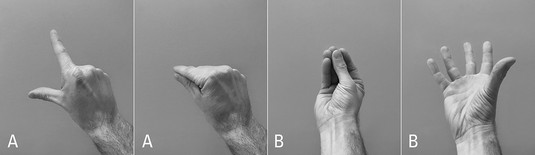
Microsoft piemērs, kad lietotājs veic “Air Tap” (A) un “Bloom” (B).
Objekta satveršana reālajā pasaulē sniedz lietotājam atgriezenisko saiti, piemēram, objekta sajūtu, objekta svaru rokā utt. Rokas žesti, kas tiek veikti, lai atlasītu virtuālās hologrammas, nesniegs lietotājam nekādu no šī standarta taustes atgriezeniskās saites. Tāpēc ir svarīgi dažādos veidos informēt lietotāju par digitālo hologrammu stāvokli vidē.
Sniedziet lietotājam norādes par objekta vai vides stāvokli, jo īpaši, kad lietotājs mēģina ievietot digitālās hologrammas vai mijiedarboties ar tām. Piemēram, ja jūsu lietotājam ir paredzēts ievietot digitālo hologrammu 3D telpā, vizuāla indikatora nodrošināšana var palīdzēt viņai sazināties, kur objekts tiks novietots. Ja lietotājs var mijiedarboties ar objektu jūsu ainā, iespējams, vēlēsities to vizuāli norādīt uz objekta, iespējams, izmantojot tuvumu, lai brīdinātu lietotāju, ka viņa tuvojas objektam, ar kuru viņa var mijiedarboties. Ja lietotājs mēģina atlasīt vienu objektu no daudziem, iezīmējiet viņa pašlaik atlasīto vienumu un sniedziet audio signālus viņas darbībām.
Šis attēls parāda, kā Meta 2 izvēlas parādīt lietotājam šīs atsauksmes. Lietotāja rokas aizmugurē parādās aplis ar gredzenu, kad viņš tuvojas interaktīvam objektam (A). Kad lietotāja roka pietuvojas dūrei, gredzens kļūst mazāks (B) un tuvojas centra aplim. Gredzens, kas pieskaras aplim, norāda uz veiksmīgu satveršanu (C). Lietotāja roka, kas pārvietojas tuvu sensora malai, arī tiek noteikta un atzīmēta ar sarkanu indikatoru un brīdinājuma ziņojumu (D).

Meta 2 vilkšanas mijiedarbības austiņu skata ekrānuzņēmums.
Mobilo ierīču mijiedarbība AR lietotnēs
Daudzi AR dizaina principi attiecas gan uz austiņām, gan mobilajām ierīcēm . Tomēr pastāv ievērojama atšķirība starp AR austiņu interaktīvo funkcionalitāti un mobilo AR pieredzi. AR austiņu un AR mobilo ierīču formas faktoru atšķirību dēļ mijiedarbībai ir nepieciešami daži atšķirīgi noteikumi.
Vienkārša mijiedarbība un atgriezeniskās saites nodrošināšana, novietojot objektu vai mijiedarbojoties ar to, ir noteikumi, kas attiecas gan uz austiņām, gan mobilajām AR pieredzi. Taču lielākā daļa mobilo ierīču lietotāju mijiedarbības notiks, izmantojot žestus ierīces skārienekrānā, nevis tieši manipulējot ar 3D objektiem vai izmantojot roku žestus 3D telpā.
Vairākas bibliotēkas, piemēram, ManoMotion , var nodrošināt 3D žestu rokas izsekošanu un žestu atpazīšanu, lai kontrolētu hologrammas mobilajā AR pieredzē. Šīs bibliotēkas var būt vērts izpētīt atkarībā no jūsu lietotnes prasībām. Vienkārši atcerieties, ka jūsu lietotājs, visticamāk, turēs ierīci vienā rokā, kamēr izmantos jūsu lietotni, tādējādi var rasties neērti mēģināt ievietot arī otru roku kameras priekšā, kas vērsta uz aizmuguri.
Jūsu lietotāji, visticamāk, jau saprot mobilo ierīču žestus, piemēram, pieskārienus ar vienu pirkstu, vilkšanu, divu pirkstu saspiešanu un pagriešanu utt. Tomēr lielākā daļa lietotāju saprot šīs mijiedarbības saistībā ar ekrāna divdimensiju pasauli, nevis reālās pasaules trīs dimensijām.
Pēc tam, kad hologramma ir ievietota telpā, apsveriet iespēju ļaut šai hologrammai pārvietoties tikai divās dimensijās, būtībā ļaujot tai tikai slīdēt pa virsmu, uz kuras tā tika novietota. Tāpat apsveriet objekta rotācijas ierobežošanu ar vienu asi. Kustības vai rotācijas atļaušana uz visām trim asīm var ātri kļūt ļoti mulsinoša galalietotājam un izraisīt neparedzētas sekas vai hologrammu izvietojumu.
Ja pagriežat objektu, apsveriet iespēju atļaut rotāciju tikai ap y asi. Šo kustību bloķēšana neļauj lietotājam nejauši pārvietot objektus neparedzamā veidā. Varat arī izveidot metodi, lai “atsauktu” jebkādu netīšu hologrammu kustību, jo šo hologrammu izvietošana reālajā pasaulē var būt sarežģīta, lai jūsu lietotāji varētu pareizi rīkoties.
Lielākā daļa mobilo ierīču atbalsta mijiedarbību ar ekrānu, lai tuvinātu apgabalu vai mērogotu objektu. Tā kā lietotājs atrodas fiksētā telpas punktā gan reālajā pasaulē, gan hologrammas pasaulē, jūs, iespējams, nevēlaties izmantot šo žestu, lai tuvinātu AR.
Tāpat apsveriet iespēju izslēgt lietotāja iespēju mērogot objektu AR. Divu pirkstu saspiešanas žests mērogošanai ir standarta mijiedarbība mobilo sakaru lietotājiem. AR šim mēroga žestam bieži vien nav jēgas. AR hologrammas 3D modeļiem bieži ir noteikts izmērs. 3D modeļa izmēra vizuālo izskatu ietekmē attālums no AR ierīces. Lietotājs, kas mērogo objektu vietā, lai objekts izskatītos tuvāk kamerai, patiesībā tikai padara objektu vietā lielāku, bieži vien ne tā, kā lietotājs bija iecerējis. AR joprojām var izmantot saspiešanu līdz mērogam, taču tās izmantošana ir rūpīgi jāapsver.
Balss mijiedarbība AR lietotnēs
Dažas AR ierīces atbalsta arī balss mijiedarbības iespējas. Lai gan lielākajai daļai AR austiņu mijiedarbība galvenokārt ir skatiens un žesti, attiecībā uz šīm austiņām ar balss iespējām ir jāapsver, kā izmantot visas mijiedarbības metodes un kā panākt, lai tās labi sadarbotos. Balss vadība var būt ļoti ērts lietojumprogrammas vadīšanas veids. Tā kā apstrādes jauda eksponenciāli pieaug, sagaidiet, ka AR austiņās tiks ieviesta un pilnveidota balss vadība.
Tālāk ir norādītas dažas lietas, kas jāpatur prātā, izstrādājot balss komandas AR ierīcēm, kas atbalsta šo funkciju.
- Izmantojiet vienkāršas komandas. Ja komandas būs vienkāršas, tas palīdzēs izvairīties no iespējamām problēmām, kas rodas, ja lietotāji runā ar dažādiem dialektiem vai akcentiem. Tas arī samazina jūsu lietojumprogrammas mācīšanās līkni. Piemēram, “Lasīt vairāk”, iespējams, ir labāka izvēle nekā “Sniegt papildu informāciju par atlasīto vienumu”.
- Pārliecinieties, vai balss komandas var atsaukt. Balss mijiedarbība dažkārt var tikt nejauši aktivizēta, tverot citu tuvumā esošo personu audio. Pārliecinieties, vai jebkuru balss komandu var atsaukt, ja tiek aktivizēta nejauša mijiedarbība.
- Novērsiet līdzīgas mijiedarbības. Lai neļautu lietotājam aktivizēt nepareizas darbības, izslēdziet visas izrunātās komandas, kas var izklausīties līdzīgi, bet veic dažādas darbības. Piemēram, ja funkcija “Lasīt vairāk” veic noteiktu darbību jūsu lietojumprogrammā (piemēram, atklāj vairāk teksta), tai vienmēr ir jāveic viena un tā pati mijiedarbība visā lietojumprogrammā. Jāizvairās arī no līdzīgi skanīgām komandām. Piemēram, “Atvērtā atsauce” un “Atvērtās preferences” ir pārāk liela iespēja tikt sajauktas viena ar otru.
- Izvairieties no sistēmas komandām. Pārliecinieties, vai jūsu programma neierobežo balss komandas, kuras jau ir rezervējusi sistēma. Ja AR ierīce ir rezervējusi komandu, piemēram, “sākuma ekrāns”, nepārprogrammējiet šo komandu, lai lietojumprogrammā veiktu dažādas funkcijas.
- Sniegt atgriezenisko saiti. Balss mijiedarbībai ir jānodrošina lietotājam tāds pats atgriezeniskās saites līmenis kā standarta mijiedarbības metodēm. Ja lietotājs izmanto balss komandas, sniedziet atsauksmes, ka jūsu lietojumprogramma dzirdēja un saprata komandu. Viena no metodēm, kā to izdarīt, būtu ekrānā norādīt, kādas komandas sistēma interpretēja no lietotāja. Tas sniegs lietotājam atgriezenisko saiti par to, kā sistēma saprot viņa komandas, un ļaus viņam vajadzības gadījumā pielāgot komandas.